Instalar android en una maquina virtual no se oye o se lee muy tentativo porque la potencialidad de android se ve reflejada en la capacidad que pueda tener el dispositivo, pero en este caso nos podemos preguntar ¿Para que puedo necesitar una rom de android corriendo directamente en una PC?.
Bueno en este caso empezaremos descargando primero el programa para la maquina virtual que en este caso usare Virtual Box y segundo usaremos una Rom de Kitkat de android para instalar. Mientras se descargan estos archivos que el rom no esta tan liviano les contare algunos detalles.
Algunos de los motivos que podemos tener es porque muchas aplicaciones que tenemos disponibles en los dispositivos moviles no estan disponibles para PC como es el caso del Whatsapp y esta puede ser una buena opción para tenerlo simulado en nuestro equipo (¿Realmente vale la pena abrir una maquina virtual para chatear? .. asi es la vida de loca). En este caso cuando nos acercamos al mundo de la programación para dispositivos moviles descubriremos que los emuladores y los editores que se utilizan no son nuestros mejores amigos(realmente muchos llegan a odiar la programación en android por este motivo), pero para solucionar el primer problema podemos trabajar con un emulador independiente al IDE que vayamos a utilizar para programar por lo que aquí la maquina virtual puede tomar un poco mas de valor.
Si alguna vez te haz preguntado como podemos acelerar el emulador de Android esta es una de las mejores opciones que podemos tener.
¿Porque los emuladores generan muchos problemas?, la mayoria de los dispositivos que hay en el mercado son procesadores ARM por lo que el tamaño, la forma de interpretar las instrucciones es diferente a procesadores x86 o x86_64 que son los que usamos en los equipos de computo por lo que el cambio entre una forma y otra provoca que el emulador simule trabajar de una manera a la cual no esta acostumbrado, y esto hace que en el tiempo real sea dificil interactuar. Actualmente hay dispositivos compatibles con arquitectura x86 y tambien emuladores, pero desgraciadamente dependemos mucho de la posibilidad de virtualización y compatibilidad de los procesadores ( Olvidemos esto los que tenemos AMD ), por lo que por el momento no todos los equipos son beneficiados. Los problemas los vemos reflejados cuando corremos nuestra aplicación y nuestro emulador dura horas (literalmente hablando) para abrir una interfaz y esto si no te dio el clasico error (Ocurrio un error y el proceso se cerrara).
Empezaremos a instalar VirtualBox para generar una maquina virtual en este caso la vamos a crear una maquina virtual con los siguientes datos:
- Nombre: Android (El que quieran)
- Tipo: Linux
- Version: Otro Linux 32bits
- Tamaño de memoria: 512 (preferente 1024)
- Crear un disco Virtual ahora
- Tipo: VDI
- Reservado Dinamicamente
- Tamaño de disco >=4GB
Les recomiendo que cambien el adaptor de red, como adaptador puente ya que conectaremos nuestro IDE de desarrollo por medio de una Ip independiente por lo que pueden cambiarlo. Una vez creada la maquina virtual le daremos en iniciar para que pueda empezar el proceso de instalación, la cual nos pedira que le digamos donde esta nuestra imagen para la instalación, la cual es el Rom que bajamos con el android por lo que lo seleccionamos.
Dejamos que haga su proceso, hasta que posteriormente de las opciones de inicio del dispositivo, por lo que escogemos la opción de instalar
Dejamos que la maquina virtual siga con el proceso. Como es una instalación inicial, debemos de crear las particiones, por lo que vamos a darle a la opción de modificar las particiones, para este caso a diferencia de los linux solo necesitaremos una sola partición de tipo ext3. Por lo que damos clic en new, escogemos el tamaño completo, escogemos la opcion para que sea booteable y por ultimo escribimos los datos al disco
Una vez que escogemos el tipo de particion y salimos de la pantalla anterior, nos mostrara en la pantalla donde escogimos modificar el sda1 ya disponible por lo que le damos enter, escogemos la opcion de ext3 y dejamos que le aplique formato a la partición. Una vez terminado nos preguntara si queremos instalar GRUB por lo que le decimos que si, y autorizamos los cambios, despues de esto empezara hacer la instalación la cual no llevara mucho tiempo. Por ultimo reiniciamos, quitamos la unidad de CD con la imagen para ya tener una maquina virtual con android instalada.
Empezara a correr y su primera configuración sera como la de cualquier dispositivo android.
Como nota no te preocupes por la red porque por lo pronto aparecera desconectada pero puedes checar haciendo una busqueda para que tome la red que tienes en tu equipo.
Algunas cosas que te pueden presentar problemas son la integración con el mouse por lo que puedes deshabilitarlo para que veas un eco en la pantalla y la segunda con la red si es que no tienes internet puedes dejarlo en nat para que ya tengas un dispositivo.





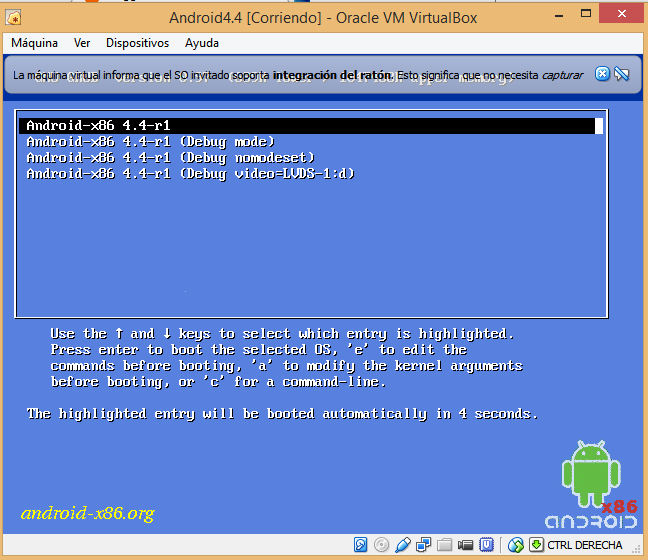

No hay comentarios:
Publicar un comentario